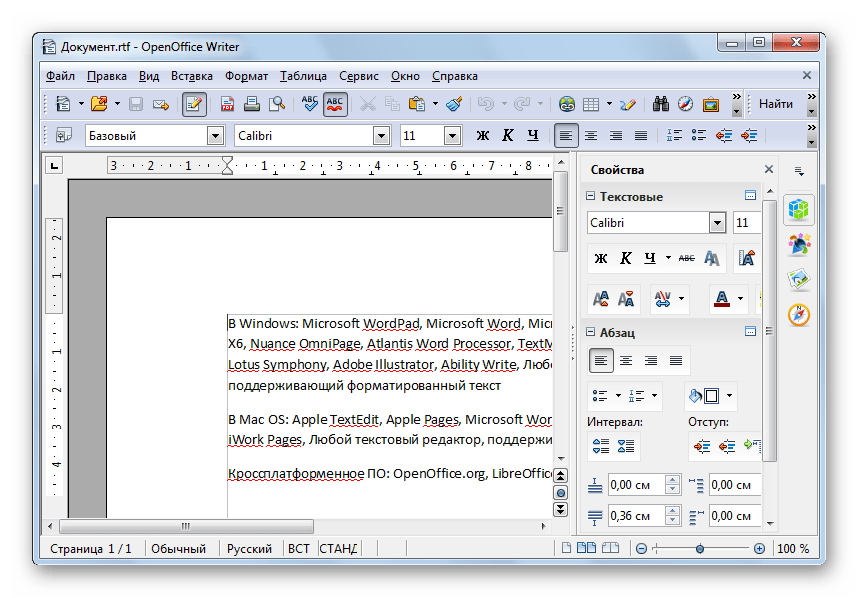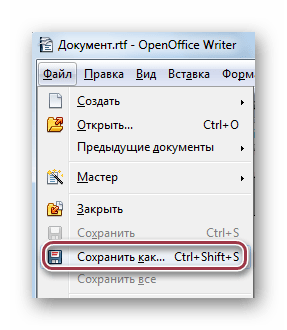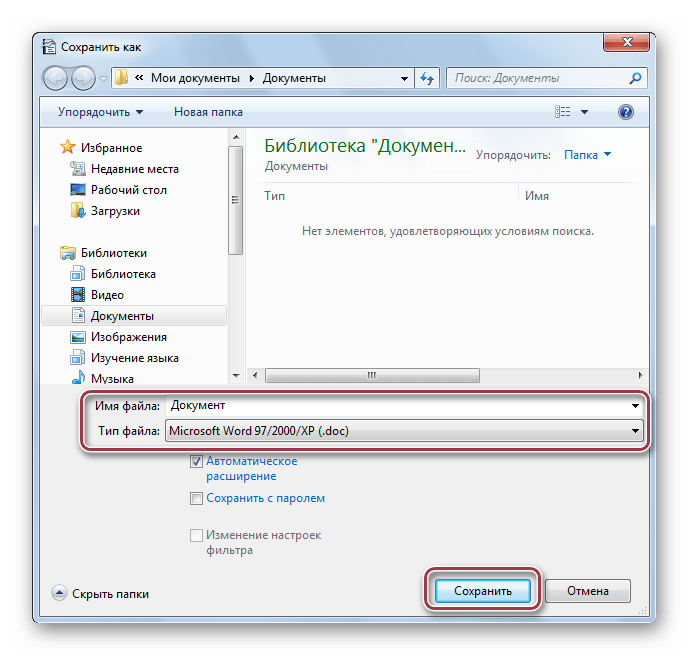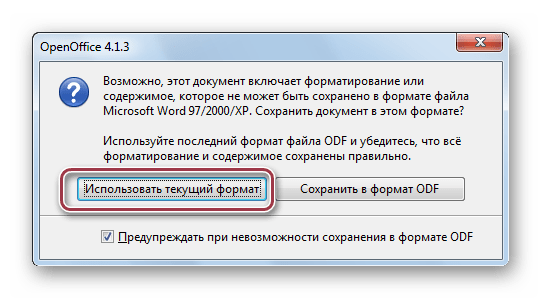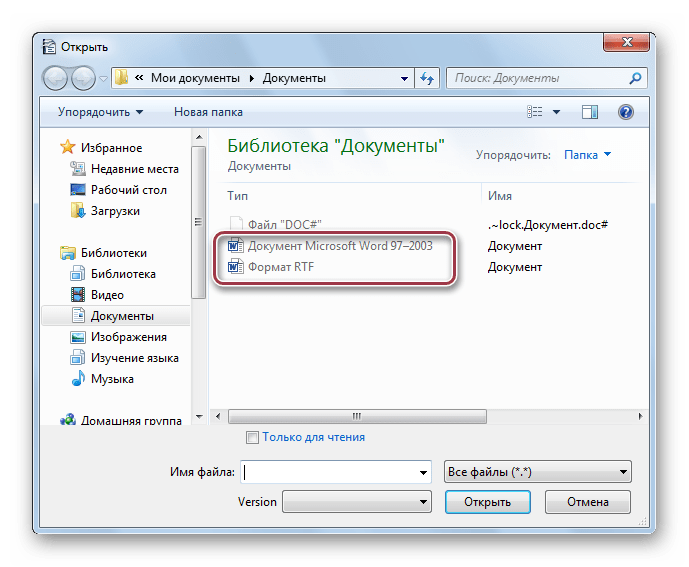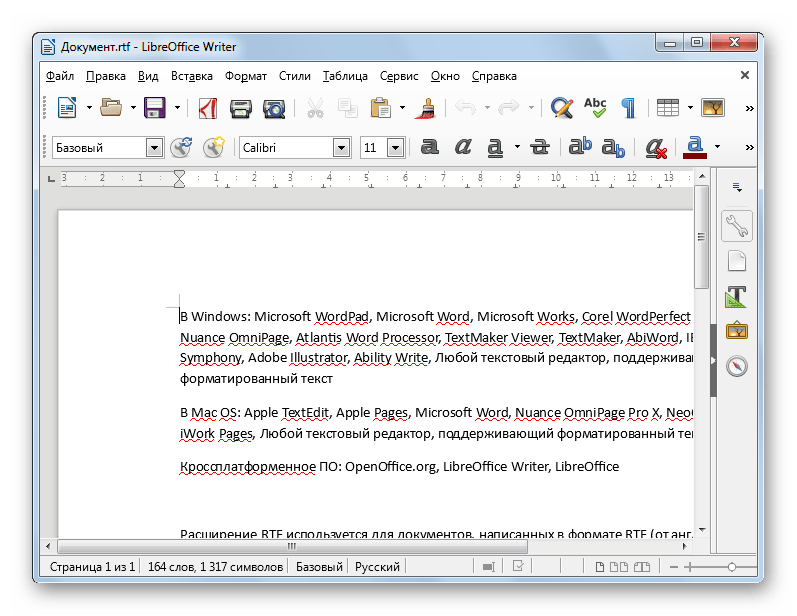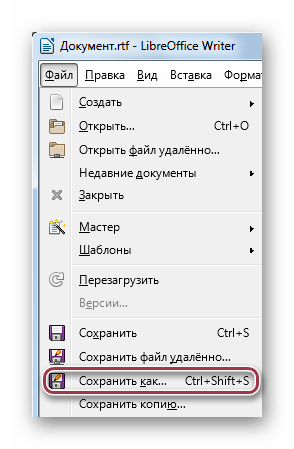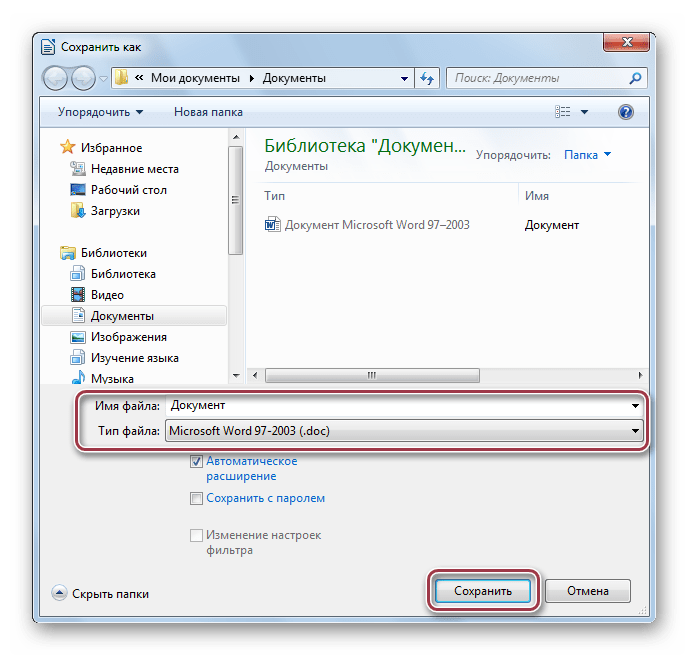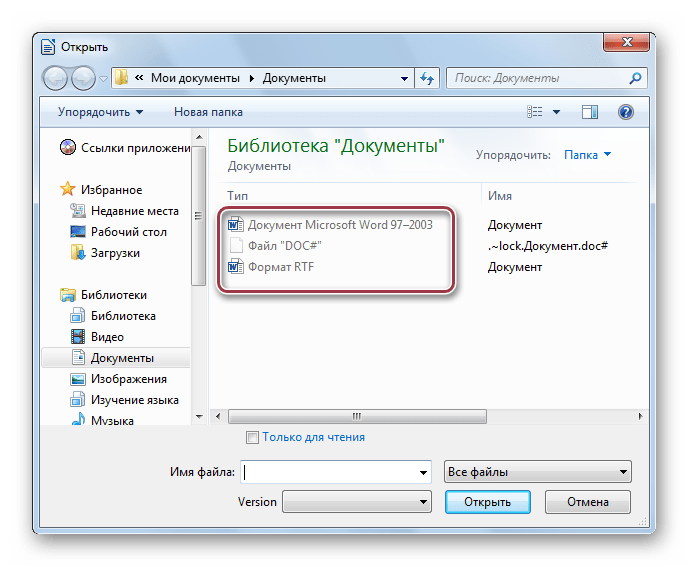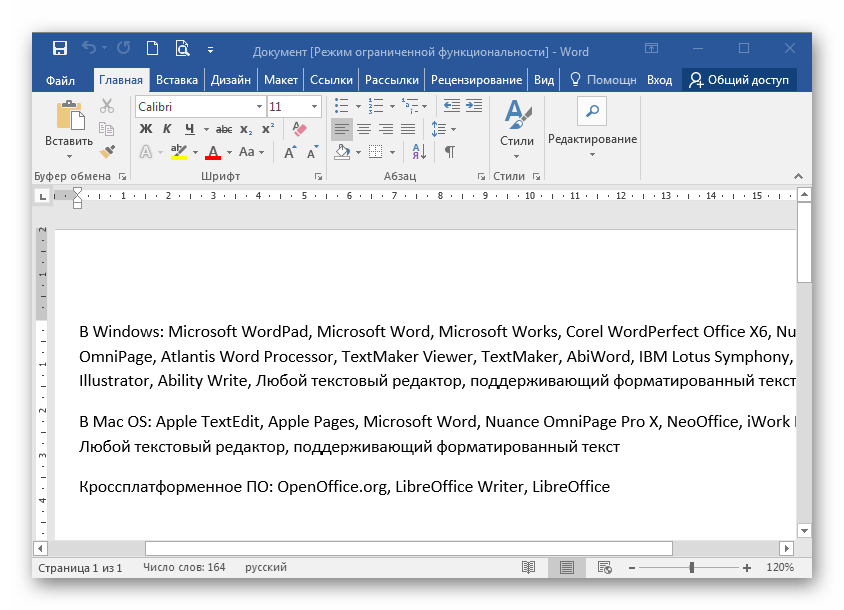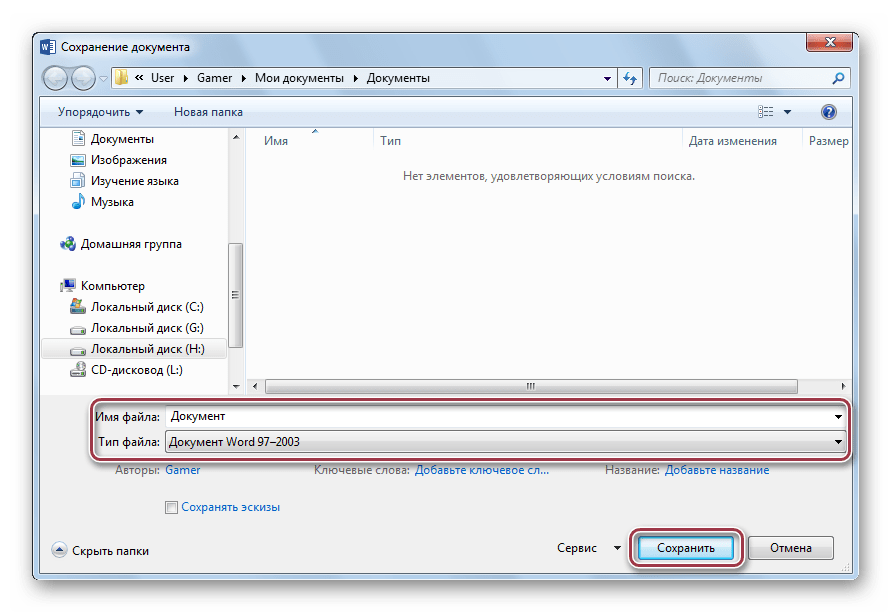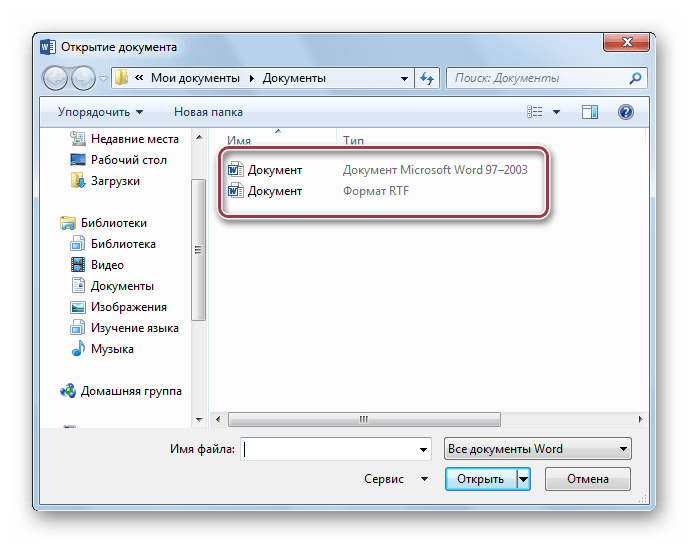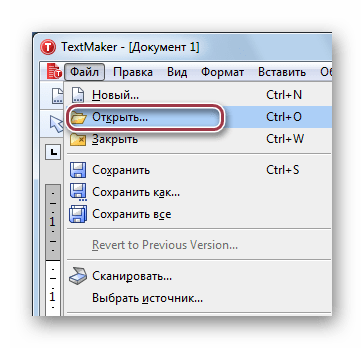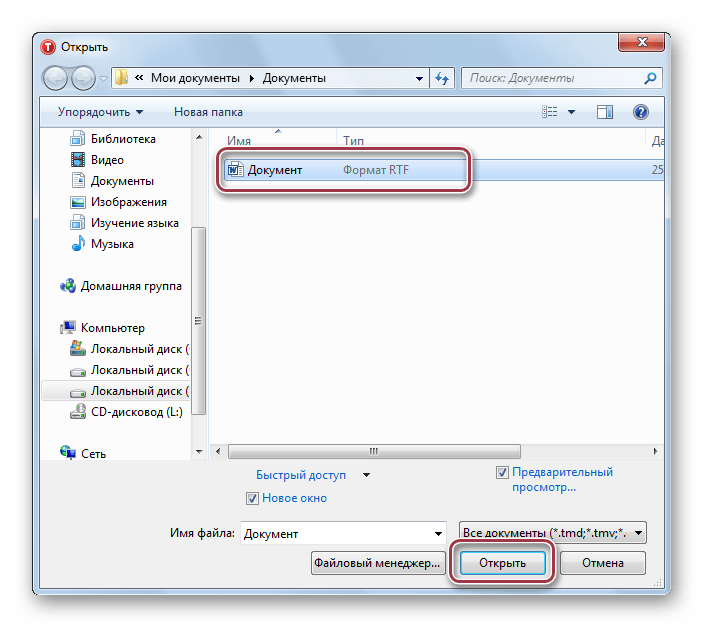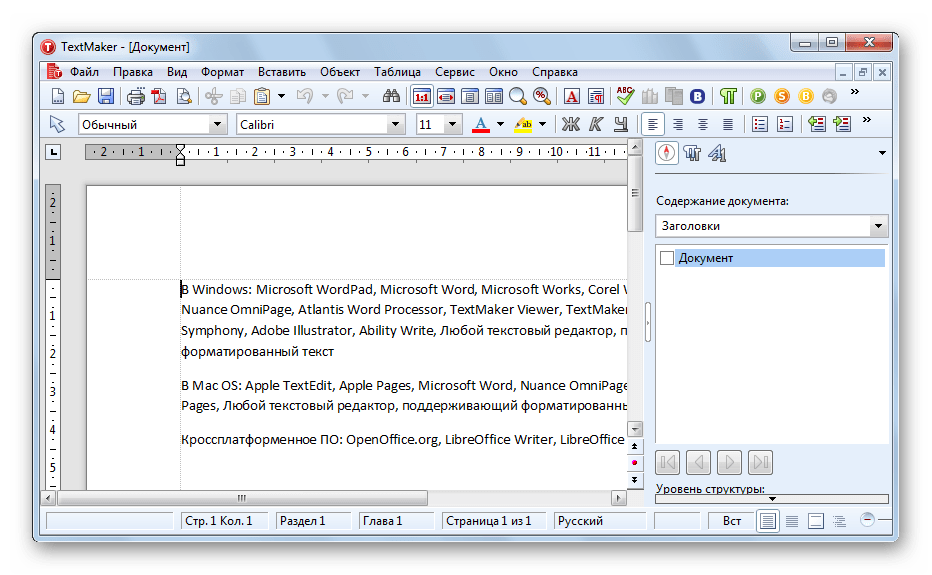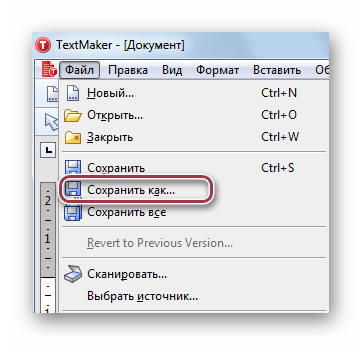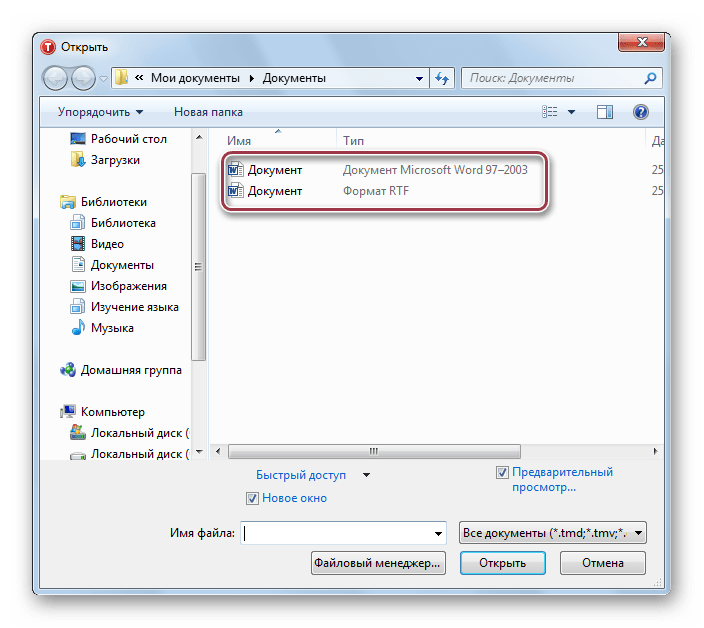Во время работы с текстовыми документами пользователям встречаются файлы в формате RTF, которые нужно конвертировать в более привычный формат Word. На первый взгляд не совсем понятно, как это сделать, но на самом деле решить эту задачу не сложно.
RTF (Rich Text Format, формат обогащенного текста) — формат хранения текстовых документов с форматированием. В этом формате сохраняются документы, созданные в редакторе WordPad, который входит в состав операционной системы Windows. Файлы данного формата имеют расширение «*.rtf».
Содержание:
- Как преобразовать RTF в Word с помощью WordPad
- Как конвертировать из RTF в Word в MS Word
- Как файл RTF перевести в Word в LibreOffice Writer
- Как изменить формат RFT на Word в Google Docs
- Преобразование RTF в Word онлайн на Convertio
- Как перевести RTF в Ворд онлайн на AnyConv
- Как изменить формат RTF на DOCX на OnlineConvertFree
- Выводы статьи
- Как конвертировать RTF в Word (видео)
Word — формат одноименного текстового редактора, входящего в состав Microsoft Office, являющийся неофициальным стандартом для создания и хранения текстовых документов. Файлы формата создаются с расширениями «*.docx» и «*.doc».
В некоторых случаях, пользователям может понадобится конвертировать формат RTF в Word. Чтобы выполнить подобную операцию, используйте два метода:
- Программу — конвертер RTF в Word на компьютере.
- Веб-приложение на сервисе в Интернете, которое поможет вам перевести формат RTF в Word.
В первом случае все работы по преобразованию между форматами проходят на вашем устройстве с помощью имеющегося программного обеспечения. При втором варианте для конвертации используется сервис в Интернете — конвертер RTF в Word онлайн, на котором выполняются все необходимые операции.
При использовании программы вы не зависите от наличия интернет-соединения и никуда не передаете данные со своего ПК, а на онлайн сервисе необходимо иметь подключение к сети, потому что там выполняются все операции по конвертации файлов. В тоже время вы можете использовать онлайн инструменты на любой платформе: Windows, macOS, Linux, Android или iOS.
В этом руководстве вы найдете инструкции о том, как RTF перевести в Word несколькими способами: с помощью программ, установленных на компьютере, или на онлайн сервисе в «облаке».
Как преобразовать RTF в Word с помощью WordPad
Сначала мы воспользуемся приложением WordPad. Этот способ вам поможет в тех случаях, когда на компьютере не установлены другие текстовые редакторы, поддерживающие формат RTF.
По умолчанию, файлы RTF в Windows предлагают открывать с помощью программы WordPad, потому что для данного приложения это родной формат документов. Для открытия документов в формате RTF можно использовать и другие методы.
Чтобы конвертировать файл RTF в Word, проделайте следующее:
- Откройте документ в формате RTF в приложении WordPad.
- Перейдите в меню «Файл».
- В открывшемся контекстном меню сначала выберите «Сохранить как», а затем «Документ Office Open XML».
- В открывшемся окне Проводника выберите место сохранения и имя для нового файла.
- В итоге, вы получите файл в формате Word с расширением «.docx».
После открытия файла с помощью редактора Microsoft Word, вы увидите надпись о режиме ограниченной функциональности из-за того, что этот файл был создан в посторонней программе и имел другой тип формата. Решить эту проблему довольно легко.
Как конвертировать из RTF в Word в MS Word
Документ RTF перевести в Word можно с помощью Microsoft Office. В состав пакета приложений входит программа Microsoft Word, которая поддерживает этот формат файлов.
Пройдите шаги:
- Откройте файл RTF в программе Word, например, используя контекстное меню правой кнопки мыши «Открыть с помощью».
- Нажмите на меню «Файл», а потом откройте «Экспорт».
- В окне «Экспорт» нажмите «Изменить тип файла».
- Выберите «Документ. Использование формата документа Word».
- Нажмите на кнопку «Сохранить как».
- В окне «Сохранить как» укажите место для хранения файла, нажмите на «Сохранить».
- В окне «Ваш документ будет обновлен до новейшего формата файла» нажмите на кнопку «ОК».
Конвертация RTF в DOCX завершена, теперь вы можете использовать документ Word по своему усмотрению.
Как файл RTF перевести в Word в LibreOffice Writer
В бесплатный офисный пакет LibreOffice входит приложение Writer, предназначенное для редактирования документов разных форматов. С помощью этой программы вы также можете файл RTF конвертировать в Word.
Выполните следующие действия:
- После открытия документа RTF в LibreOffice Writer, войдите в меню «Файл».
- В контекстном меню нажмите «Сохранить как…».
- В окне «Сохранение» присвойте имя новому файлу, а в поле «Тип файла:» выберите «Word 2007-365».
- Нажмите «Сохранить».
- В окне c предупреждением нажмите на кнопку «Использовать формат Word 2007-365».
Как изменить формат RFT на Word в Google Docs
Чтобы преобразовать файл RTF в Word, можно использовать бесплатный офисный пакет Google Docs, который доступен онлайн из браузера. Чтобы использовать Документы Google, вам необходимо иметь электронную почту Gmail (Google Mail).
Онлайн сервис Google Документы работает во взаимодействия с облачным хранилищем Google Диск (Google Drive).
Выполните следующие действия:
- После открытия документов Google, в разделе «Создать» выберите «Пустой файл».
- Щелкните по меню «Файл», а в контекстном меню выберите «Открыть».
- В окне «Откройте файл» перейдите во вкладку «Загрузка», а затем выберите на устройстве файл в формате RTF.
- В окне открытого документа перейдите в меню «Файл».
- Из контекстного меню сначала выберите «Скачать», а потом «Microsoft Word (DOCX)».
Скачанный документ Word вы найдете в папке «Загрузки» на вашем ПК.
Преобразование RTF в Word онлайн на Convertio
Convertio.co — это сервис в Интернете, на котором вы можете конвертировать RTF в Ворд онлайн. Вам нужно будет лишь загрузить нужные файлы для преобразования в другой формат, а затем скачать готовый результат на свое устройство.
На Convertio можно использовать файлы, размером не более 100 МБ, поддерживается пакетный режим обработки.
Чтобы преобразовать RTF в Word онлайн, проделайте следующее:
- Посетите специализированную страницу сайта Convertio: https://convertio.co/ru/rtf-docx/.
- Убедитесь, что на веб-странице используется конвертер из RTF в DOCX.
- Выберите файлы с компьютера, добавьте с облачных хранилищ Dropbox и Google Drive, перетащите с помощью мыши в специальную область.
- На следующей странице нажмите на кнопку «Конвертировать».
- Сразу после загрузки файла на сервис начинается его обработка.
- Нажмите на кнопку «Скачать», чтобы получить выходной файл на компьютер.
Готовые данные сохраняются на сервисе в течение 24 часов.
Как перевести RTF в Ворд онлайн на AnyConv
На сервисе AnyConv можно конвертировать RTF в DOCX онлайн бесплатно. Здесь имеются инструменты, предназначенные для конвертирования документов, аудио, видео и изображений.
Пройдите несколько шагов:
- Зайдите по ссылке на сервис AnyConv: https://anyconv.com/ru/konverter-rtf-v-docx/.
- Нажмите «Выбрать файл» или перетащите его в область загрузки.
- На новой странице появится загруженный файл и выходной формат — «DOCX», нажмите на кнопку «Конвертировать».
- После завершения процесса преобразования скачайте файл на компьютер.
Ваш файл будет удален с AnyConv через 1 час после завершения обработки.
Как изменить формат RTF на DOCX на OnlineConvertFree
OnlineConvertFree — бесплатный онлайн конвертер файлов различных форматов. С помощью веб-приложения вы можете конвертировать RTF в Ворд онлайн.
На OnlineConvertFree поддерживается более 250 различных форматов для конвертации без регистрации и использования водяных знаков. За один раз вы можете сразу преобразовать несколько файлов.
Сделайте следующее:
- Откройте страницу сайта OnlineConvertFree: https://onlineconvertfree.com/ru/convert-format/rtf-to-docx/.
- Перетащите с ПК исходный файл в формате RTF в специальную форму или нажмите на кнопку «Выберите файл».
- На открывшейся странице нажмите на кнопку «Конвертировать».
- Скачайте выходной файл в виде документа с расширением «.docx», загрузите его на компьютер в ZIP-архиве, поделитесь файлом в социальных сетях или скопируйте ссылку на файл, чтобы передать ее вашему партнеру.
Результат преобразования на OnlineConvertFree будет удален через 24 часа после завершения конвертации.
Выводы статьи
Во время работы с документами пользователям встречаются файлы в формате RTF. Хотя этот формат можно открыть с помощью многих текстовых редакторов, часто необходимо перевести из RTF в Ворд, чтобы получить на выходе стандартный документ Word. Сделать это можно с помощью программного обеспечения на компьютере или на сервисе в Интернете, используя веб-приложение. В результате вы получите файл с расширением «DOCX» в формате Word.
Как конвертировать RTF в Word (видео)
Похожие публикации:
- Как удалить сноски в Word: все способы
- Конвертация EPUB в PDF — 7 способов
- Как сбросить Word по умолчанию — 3 способа
- Конвертируем DOCX в DOC — 7 способов
- Как сжать документ Word — 13 способов
Сконвертируйте ваши rtf-файлы в doc онлайн и бесплатно
Перетащите файлы сюда. 100 MB максимальный размер файла или Регистрация
Конвертировать в RTF
rtf
Формат обогащенного текста
RTF ― этот кроссплатформенный формат для сохранения текстовых документов с тегами, который был совместно создан Microsoft и Adobe в качестве мета-тегов для формата Word в 1982 году. Adobe в 1985 году продолжил разработку данного формата и создал язык PostScript. Его основой является формат обычного текста и управляющие последовательности, которые не относятся к доступным для изменения макросам, а также группы с фиксированным поведением.
Конвертер DOC
doc
Документ Microsoft Word
DOC ― это расширение файлов для документов текстового редактора. Оно связано преимущественно с приложением Microsoft Word. Файлы DOC также могут содержать графики, таблицы, видео, изображения, звуки и диаграммы. Этот формат поддерживается почти всеми операционными системами.
Как сконвертировать RTF в DOC
Шаг 1
Загрузите rtf-файл(ы)
Выберите файлы с компьютера, Google Диска, Dropbox, по ссылке или перетащив их на страницу.
Шаг 2
Выберите «в doc»
Выберите doc или любой другой формат, который вам нужен (более 200 поддерживаемых форматов)
Шаг 3
Загрузите ваш doc-файл
Позвольте файлу сконвертироваться и вы сразу сможете скачать ваш doc-файл
Рейтинг RTF в DOC
4.7 (20,864 голосов)
Вам необходимо сконвертировать и скачать любой файл, чтобы оценить конвертацию!
Содержание
- Как перевести RTF в DOC
- Способ 1: OpenOffice Writer
- Способ 2: LibreOffice Writer
- Способ 3: Microsoft Word
- Способ 4: SoftMaker Office 2016 for Windows
- Вопросы и ответы
Существует два известных формата текстовых документов. Первый — это DOC, разработанный компанией Microsoft. Второй — RTF — является более расширенной и улучшенной версией TXT.
Есть много известных программ и онлайн-сервисов, которые позволяют конвертировать RTF в DOC. Однако в статье рассмотрим как широко применяемые, так малоизвестные офисные пакеты.
Способ 1: OpenOffice Writer
OpenOffice Writer – это программа для создания и редактирования офисных документов.
Скачать OpenOffice Writer
- Открываем RTF.
- Далее заходим в меню «Файл» и выбираем «Сохранить как».
- Выбираем тип «Microsoft Word 97-2003 (.doc)». Название можно оставить по умолчанию.
- В следующей вкладке выбираем «Использовать текущий формат».
- Открыв папку сохранения через меню «Файл», можно удостовериться, что пересохранение прошло успешно.
Способ 2: LibreOffice Writer
LibreOffice Writer является еще одним представителем программ с открытым исходным кодом.
Скачать LibreOffice Writer
- Для начала необходимо открыть формат RTF.
- Для пересохранения выбираем в меню «Файл» строку «Сохранить как».
- В окне сохранения вводим название документа и выбираем в строке «Тип файла» «Microsoft Word 97-2003 (.doc)».
- Подтверждаем выбор формата.
- Нажав на «Открыть» в меню «Файл», можно убедиться, что появился еще один документ с одноименным названием. Это означает, что конвертирование прошло успешно.
В отличие от OpenOffice Writer, в этом Writer-е имеется возможность пересохранения в новейший формат DOCX.
Способ 3: Microsoft Word
Данная программа является самым популярным офисным решением. Ворд поддерживается компанией Microsoft, собственно, как и сам формат DOC. В то же время, имеется поддержка всех известных текстовых форматов.
Скачать Microsoft Office с официального сайта
- Открываем файл с расширением RTF.
- Для пересохранения в меню «Файл» нажимаем на «Сохранить как». Затем нужно выбрать место сохранения документа.
- Выбираем тип «Microsoft Word 97-2003 (.doc)». Имеется возможность выбрать новейший формат DOCX.
- После завершения процесса сохранения при помощи команды «Открыть» можно посмотреть, что в исходной папке появился преобразованный документ.
Способ 4: SoftMaker Office 2016 for Windows
Альтернативой текстовому процессору Ворд выступает SoftMaker Office 2016. За работу с офисными текстовыми документами здесь отвечает программа TextMaker 2016, которая входит в состав пакета.
Скачать SoftMaker Office 2016 for Windows с официального сайта
- Открываем исходный документ в формате RTF. Для этого нажимаем «Открыть» на выпадающем меню «Файл».
- В следующем окне выбираем документ с расширением RTF и кликаем на «Открыть».
- В меню «Файл» нажимаем на «Сохранить как». При этом открывается следующее окно. Здесь выбираем сохранение в формате DOC.
- После этого можно посмотреть сконвертированный документ через меню «Файл».
Открытый документ в TextMaker 2016.
Как и Word, данный текстовый редактор поддерживает DOCX.
Все рассмотренные программы позволяют решить задачу преобразования RTF в DOC. Преимуществами OpenOffice Writer и LibreOffice Writer является отсутствие платы за пользование. К плюсам Word и TextMaker 2016 можно отнести возможность конвертирования в новейший формат DOCX.
Еще статьи по данной теме:
Помогла ли Вам статья?
-
1
Open Microsoft Word. It’s a blue app that looks like a book of writing with a white «W» on it.
-
2
Click on File in the menu bar at the top of the screen.
Advertisement
-
3
Click on Open….
-
4
Select the RTF file you want to convert.
-
5
Click on Open. The RTF file will open into Microsoft Word.
-
6
Click on File in the menu bar at the top of the screen.
-
7
Click on Save As….
-
8
Click on the «File Format:» drop-down menu.
- On some versions of Word, the file format drop-down menu isn’t labeled. If so, simply click the drop-down menu that says «Rich Text Format (.rtf)» to select another file format.
-
9
Click on Word Document (.docx).
-
10
Click on Save. The RTF file has been converted to a Microsoft Word document.
- If a warning regarding the document format pops up, click on OK.
Advertisement
-
1
Go to https://docs.google.com in a browser. This opens the Google Docs website.
- If you’re not logged in automatically, log in or create a free Google account.
-
2
Click on
. This ➕ symbol is located in the lower-right section of the page and creates a new document.
-
3
Click on File in the upper-left of the window.
-
4
Click on Open….
-
5
Click on the Upload tab at the top-center of the window.
-
6
Click on Select a file from your computer in the center of the window.
-
7
Select the RTF file you want to convert.
-
8
Click on File in the upper-left of the window.
-
9
Click on Dowload As.
-
10
Click on Microsoft Word.
-
11
Name the document and click on Save. The RTF file has been saved a Microsoft Word document.
Advertisement
Ask a Question
200 characters left
Include your email address to get a message when this question is answered.
Submit
Advertisement
Thanks for submitting a tip for review!
About This Article
Thanks to all authors for creating a page that has been read 515,009 times.
Is this article up to date?
wikiHow Tech Help:
Tech troubles got you down? We’ve got the tips you need
Subscribe
You’re all set!
Существует два известных формата текстовых документов. Первый — это DOC, разработанный компанией Microsoft. Второй — RTF — является более расширенной и улучшенной версией TXT.
Как перевести RTF в DOC
Есть много известных программ и онлайн-сервисов, которые позволяют конвертировать RTF в DOC. Однако в статье рассмотрим как широко применяемые, так малоизвестные офисные пакеты.
Способ 1: OpenOffice Writer
OpenOffice Writer – это программа для создания и редактирования офисных документов.
Выбираем тип «Microsoft Word 97-2003 (.doc)». Название можно оставить по умолчанию.
В следующей вкладке выбираем «Использовать текущий формат».
Способ 2: LibreOffice Writer
LibreOffice Writer является еще одним представителем программ с открытым исходным кодом.
-
Для начала необходимо открыть формат RTF.
Для пересохранения выбираем в меню «Файл» строку «Сохранить как».
В окне сохранения вводим название документа и выбираем в строке «Тип файла»«Microsoft Word 97-2003 (.doc)».
Подтверждаем выбор формата.
В отличие от OpenOffice Writer, в этом Writer-е имеется возможность пересохранения в новейший формат DOCX.
Способ 3: Microsoft Word
Данная программа является самым популярным офисным решением. Ворд поддерживается компанией Microsoft, собственно, как и сам формат DOC. В то же время, имеется поддержка всех известных текстовых форматов.
-
Открываем файл с расширением RTF.
Для пересохранения в меню «Файл» нажимаем на «Сохранить как». Затем нужно выбрать место сохранения документа.
Выбираем тип «Microsoft Word 97-2003 (.doc)». Имеется возможность выбрать новейший формат DOCX.
Способ 4: SoftMaker Office 2016 for Windows
Альтернативой текстовому процессору Ворд выступает SoftMaker Office 2016. За работу с офисными текстовыми документами здесь отвечает программа TextMaker 2016, которая входит в состав пакета.
-
Открываем исходный документ в формате RTF. Для этого нажимаем «Открыть» на выпадающем меню «Файл».
В следующем окне выбираем документ с расширением RTF и кликаем на «Открыть».
Открытый документ в TextMaker 2016.
В меню «Файл» нажимаем на «Сохранить как». При этом открывается следующее окно. Здесь выбираем сохранение в формате DOC.
После этого можно посмотреть сконвертированный документ через меню «Файл».
Как и Word, данный текстовый редактор поддерживает DOCX.
Все рассмотренные программы позволяют решить задачу преобразования RTF в DOC. Преимуществами OpenOffice Writer и LibreOffice Writer является отсутствие платы за пользование. К плюсам Word и TextMaker 2016 можно отнести возможность конвертирования в новейший формат DOCX.
Converteer online gratis uw rtf- naar doc-bestanden
- Image
- Document
- Ebook
- Audio
- Archive
- Video
- Presentation
- Font
- Vector
- CAD
- abc
- abw
- csv
- dbk
- djvu
- dng
- doc
- docm
- docx
- erf
- ebm
- ewm
- emw
- gzip
- kwd
- odt
- oxps
- ppt
- pptx
- rtf
- rar
- txt
- wps
- xls
- xlsx
- zip
- Image
- Document
- Ebook
- Audio
- Archive
- Video
- Presentation
- Font
- Vector
- CAD
- abc
- abw
- csv
- dbk
- djvu
- dng
- doc
- docm
- docx
- erf
- ebm
- ewm
- emw
- gzip
- kwd
- odt
- oxps
- ppt
- pptx
- rtf
- rar
- txt
- wps
- xls
- xlsx
- zip
Rijk tekst formaat
RTF is een platformonafhankelijke formaat voor het opslaan gelabelde tekstdocumenten, gezamenlijk door Microsoft en Adobe, meta-tags voor de indeling in Word 1982 Adobe heeft in 1985 bleef de indeling ontwikkelen en creëerde een PostScript. De basis is een eenvoudige tekst-formaat, controle sequenties die geen macro’s die beschikbaar zijn voor verandering, en teams met een vaste gedrag.
Microsoft Word Document
DOC is een extensie voor tekstverwerking documenten. Het wordt vooral geassocieerd met Microsoft Word-toepassing. DOC-bestanden kunnen ook grafieken en tabellen, video’s, foto’s, geluiden en diagrammen. Het ondersteunt bijna alle besturingssystemen.
Выберите один или несколько файлов на компьютере
Сервис позволяет произвести преобразование (конвертировать) из формата RTF в формат DOC
RTF – это один из наиболее распространенных текстовых форматов, который имеет давнюю историю. Ведь его разработали еще в 1982 году в компании Microsoft. Название формата – это аббревиатура от английского Rich Text Format File. По сравнению с DOC это более универсальный формат, который способны использовать практически любые, даже самые простые, текстовые редакторы. Еще одна его особенность – возможность переноса текста между различными программами, если в операционной системе предусмотрена функция экспорта/импорта RTF файлов. Пользователи также ценят RTF и за то, что в таком документе может содержаться только текст, без дополнительных тяжеловесных макросов.
DOC – это самый популярный формат текстовых файлов. Его полное название – Microsoft Word Document, но короткий вариант удобнее и практичнее. Этот формат был создан для работы с текстовыми документами в платном текстовом редакторе Microsoft Word офисного пакета Microsoft Office. В файле такого формата содержатся не только непосредственно текстовый документ, но и полный набор данные об его форматировании – абзацы, отступы, шрифты, списки, выравнивание текста и многое другое. Кроме того, формат DOC дает возможность включать в текстовый документ таблицы, диаграммы, изображения. Работа с такими файлами доступна и во многих бесплатных программах или онлайн-сервисах.